Excel如何快速合并相同订单的多项产品 销售数据分析
时间:2025-06-14 作者:游乐小编
要快速合并excel中相同订单的多项产品销售数据,可使用数据透视表、sumif函数或power query。1. 数据透视表:选中数据区域,插入数据透视表,将“订单号”拖至“行”区域,“销售额”拖至“值”区域,自动汇总每个订单的总销售额;2. sumif函数:在新列输入=sumif(a:a,a2,c:c),按订单号求和;3. power query:导入数据后按“订单号”分组,添加“求和”聚合列,生成每个订单的总销售额。此外,为确保数据准确性,需检查源数据、公式设置、数据类型,并利用条件格式标记异常值,处理订单号不一致问题时可用查找替换、trim或substitute函数清洗数据。

Excel快速合并相同订单的多项产品销售数据,核心在于利用数据透视表、SUMIF函数或者Power Query,将订单号作为关键字段,对产品销售数据进行汇总。这样可以快速得到每个订单的总销售额、总销量等关键指标,方便后续的销售数据分析。
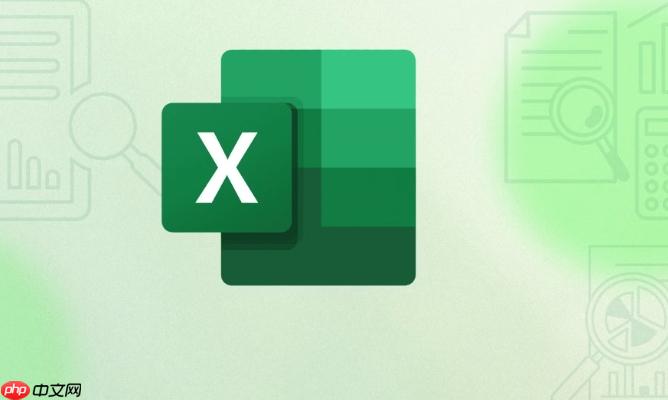
解决方案

使用数据透视表:
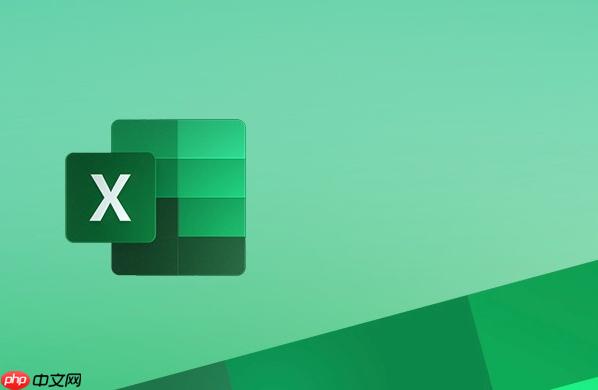 选中包含订单号和产品销售数据的整个数据区域。点击“插入”选项卡,选择“数据透视表”。在弹出的对话框中,选择数据透视表的放置位置(例如,新建工作表)。在数据透视表字段列表中,将“订单号”拖动到“行”区域,将“产品”拖动到“列”区域(如果需要按产品细分),将“销售额”拖动到“值”区域。默认情况下,Excel会自动对销售额进行求和。如果需要计算其他指标,例如平均值、最大值等,可以点击“值”区域的“销售额”,选择“值字段设置”,更改计算方式。如果只需要订单号和总销售额,可以移除“产品”字段。数据透视表会自动将相同订单号的销售额合并,并显示每个订单的总销售额。
选中包含订单号和产品销售数据的整个数据区域。点击“插入”选项卡,选择“数据透视表”。在弹出的对话框中,选择数据透视表的放置位置(例如,新建工作表)。在数据透视表字段列表中,将“订单号”拖动到“行”区域,将“产品”拖动到“列”区域(如果需要按产品细分),将“销售额”拖动到“值”区域。默认情况下,Excel会自动对销售额进行求和。如果需要计算其他指标,例如平均值、最大值等,可以点击“值”区域的“销售额”,选择“值字段设置”,更改计算方式。如果只需要订单号和总销售额,可以移除“产品”字段。数据透视表会自动将相同订单号的销售额合并,并显示每个订单的总销售额。使用SUMIF函数:
假设订单号位于A列,产品位于B列,销售额位于C列。在新的列(例如D列)中,输入公式=SUMIF(A:A,A2,C:C),然后向下拖动公式,直到覆盖所有订单号。这个公式的意思是:在A列(订单号列)中查找与A2单元格(当前订单号)相同的所有订单号,然后将对应的C列(销售额列)中的销售额加总。这样,D列将显示每个订单号的总销售额。如果需要按产品细分,可以使用SUMIFS函数。例如,=SUMIFS(C:C,A:A,A2,B:B,B2),这个公式会计算A列和B列同时满足条件(订单号和产品都相同)的销售额总和。使用Power Query(获取和转换数据):
选择包含订单号和产品销售数据的整个数据区域。点击“数据”选项卡,选择“来自表格/区域”。Power Query编辑器将打开。在Power Query编辑器中,点击“分组依据”按钮。在“分组依据”对话框中,选择“订单号”作为分组依据的列,并添加一个聚合列,命名为“总销售额”,操作选择“求和”,列选择“销售额”。点击“确定”。Power Query将创建一个新的表格,其中包含每个订单号的总销售额。点击“关闭并上载”,将结果加载到Excel工作表中。Power Query的优势在于可以处理大量数据,并且可以方便地进行数据清洗和转换。Excel数据透视表如何自动更新数据?
数据透视表的自动更新依赖于源数据的变化。如果源数据发生更改,数据透视表不会自动更新,需要手动刷新。刷新方法有两种:
右键单击数据透视表,选择“刷新”。 这种方式会刷新整个数据透视表,包括所有字段和计算。在“数据”选项卡中,点击“全部刷新”。 这种方式会刷新工作簿中所有的数据透视表。为了实现更自动化的更新,可以结合VBA脚本或者Power Query的自动刷新功能。VBA脚本可以设置定时刷新,而Power Query可以设置在文件打开时自动刷新。
如何处理Excel中订单号不一致的情况?
订单号不一致,可能是由于数据录入错误、系统差异等原因造成的。处理这种情况需要先进行数据清洗。
查找并更正错误: 使用Excel的“查找和替换”功能,查找拼写错误或者格式不一致的订单号,并进行更正。例如,将“Order 123”和“Order123”统一为“Order123”。使用TRIM函数: 清除订单号前后的空格。公式为=TRIM(A2),假设订单号位于A2单元格。使用SUBSTITUTE函数: 替换订单号中的特定字符。例如,将订单号中的“-”替换为空格。公式为=SUBSTITUTE(A2,"-","")。模糊匹配: 如果订单号存在轻微的差异,可以使用VLOOKUP函数结合通配符进行模糊匹配。但需要谨慎使用,避免匹配到错误的订单。Excel中销售额出现错误如何排查?
销售额错误排查需要从源头开始,逐步检查。
检查源数据: 确认源数据中是否存在错误。例如,检查销售额的数值是否正确,是否存在重复的订单记录。核对公式: 检查SUMIF或SUMIFS函数的公式是否正确,确保引用了正确的列和条件。检查数据透视表设置: 确认数据透视表的字段设置是否正确,例如,是否选择了正确的求和方式。检查数据类型: 确认销售额的数据类型是否为数值类型。如果销售额被识别为文本类型,Excel可能无法正确计算。可以使用=VALUE(A2)函数将文本转换为数值。使用条件格式: 使用条件格式标记异常值。例如,标记销售额大于某个阈值的订单,以便快速发现错误。相关攻略
更多 热门标签
热门推荐
更多 热门文章
更多 -

- 《哈利波特:魔法觉醒》守护神测试方法攻略
-
2022-09-17 13:04
手游攻略
-

- 大话西游手游冰封幻境最强攻略 冰封幻境解析
-
2022-05-08 21:12
手游攻略
-

- 黑人抬棺材专业团队跳舞
-
2022-07-30 08:06
八卦新闻
-

- 口袋妖怪金手指代码大全
-
2021-12-12 12:51
单机攻略
-

- 《巫师3》妓院升级心得
-
2021-12-16 01:00
单机攻略



















